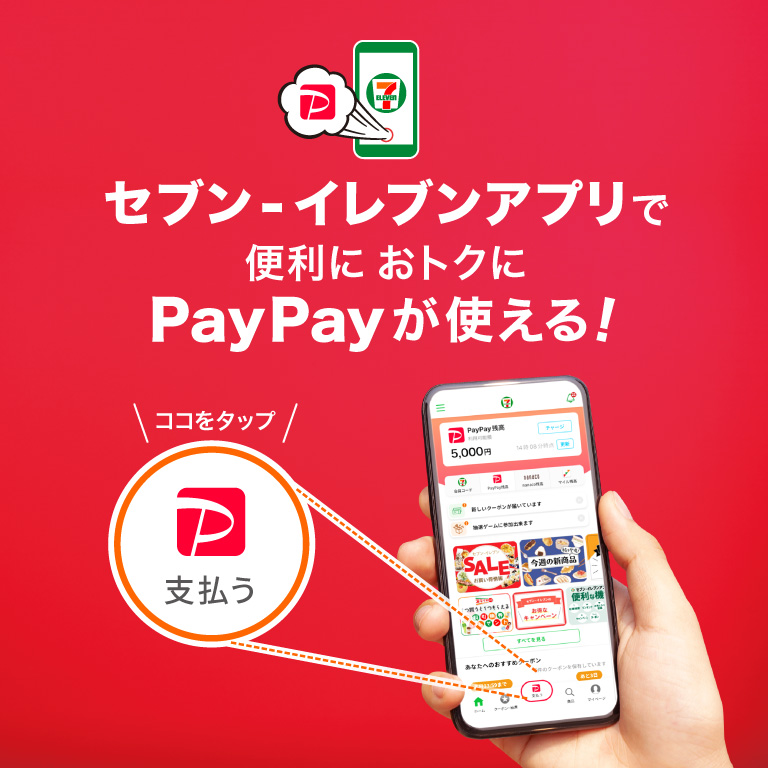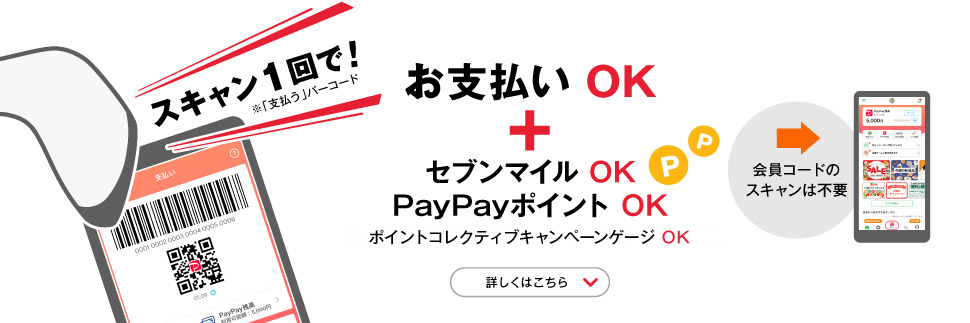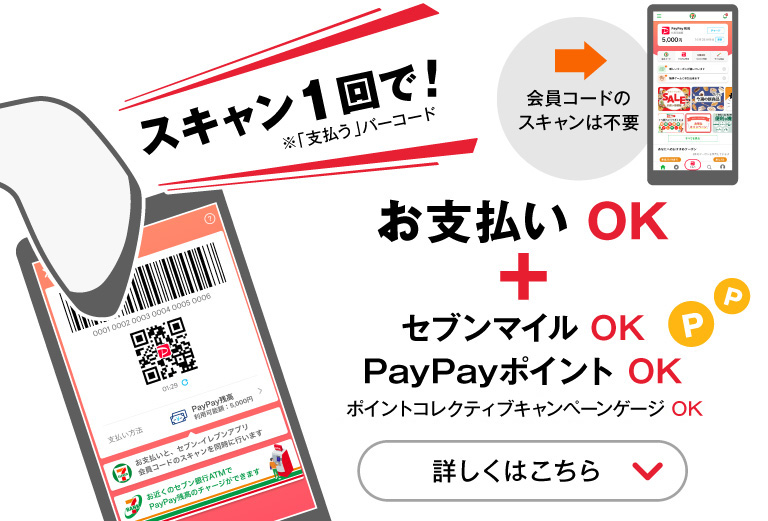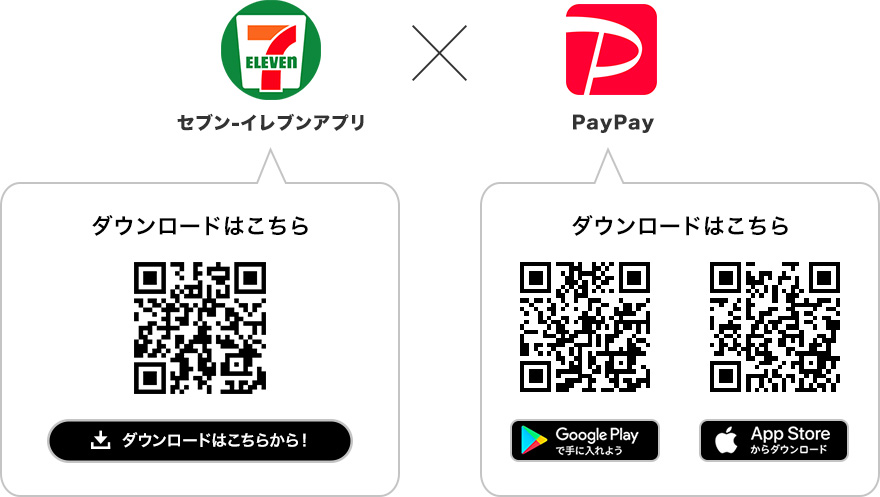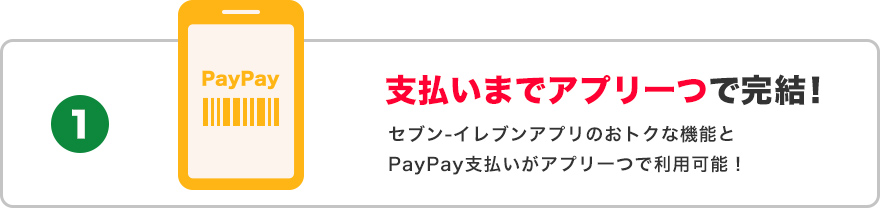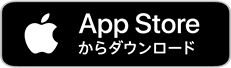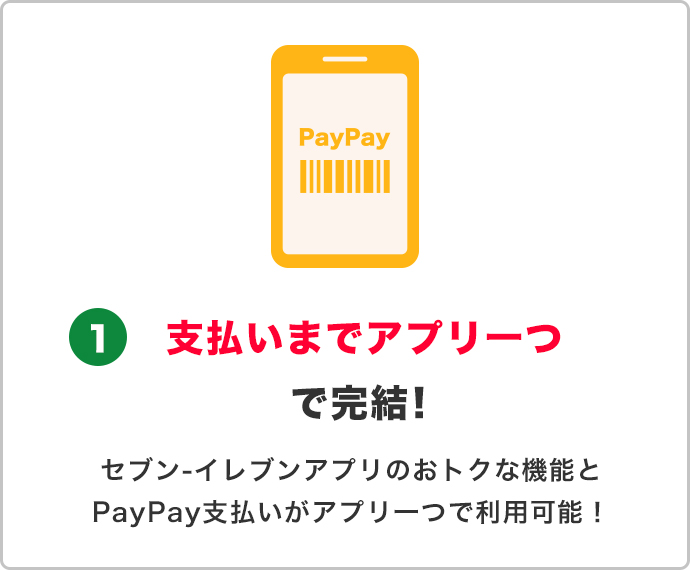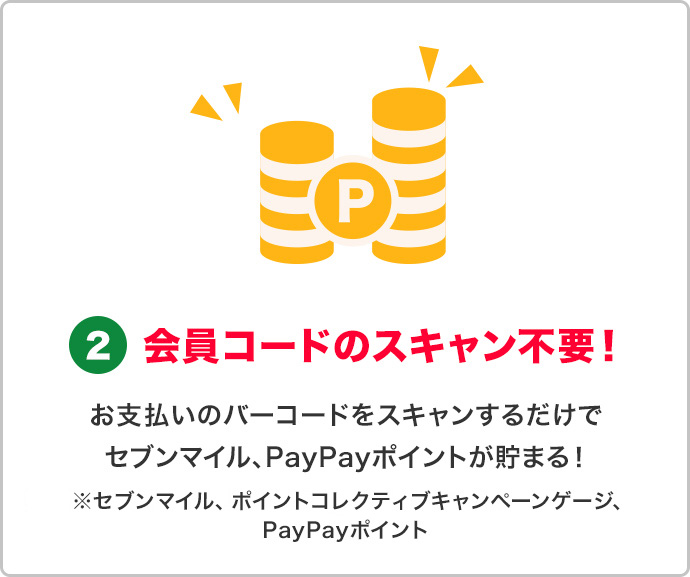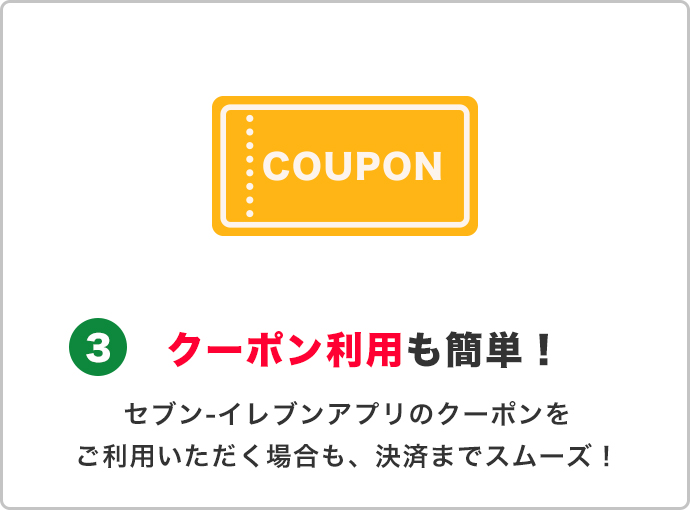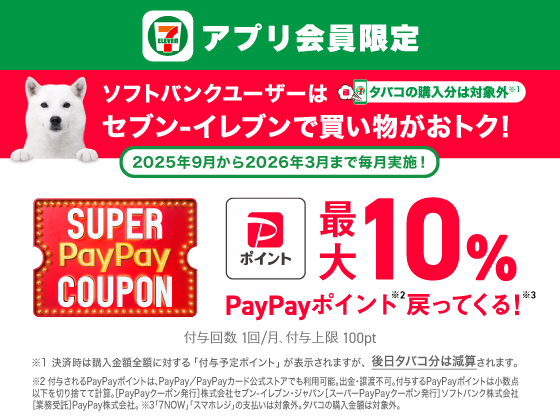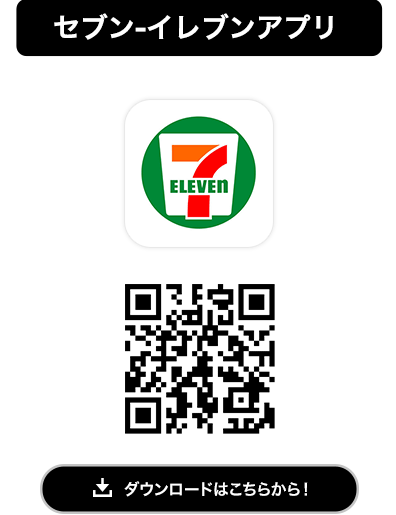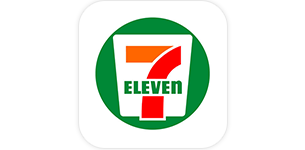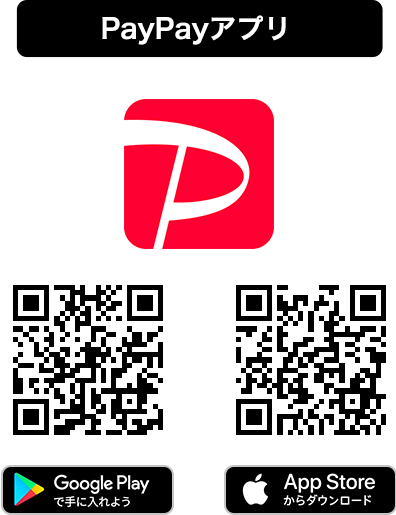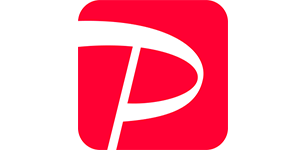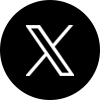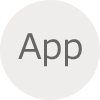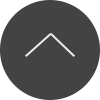実施中のアプリキャンペーン
セブン-イレブンアプリで
PayPay支払いの利用方法
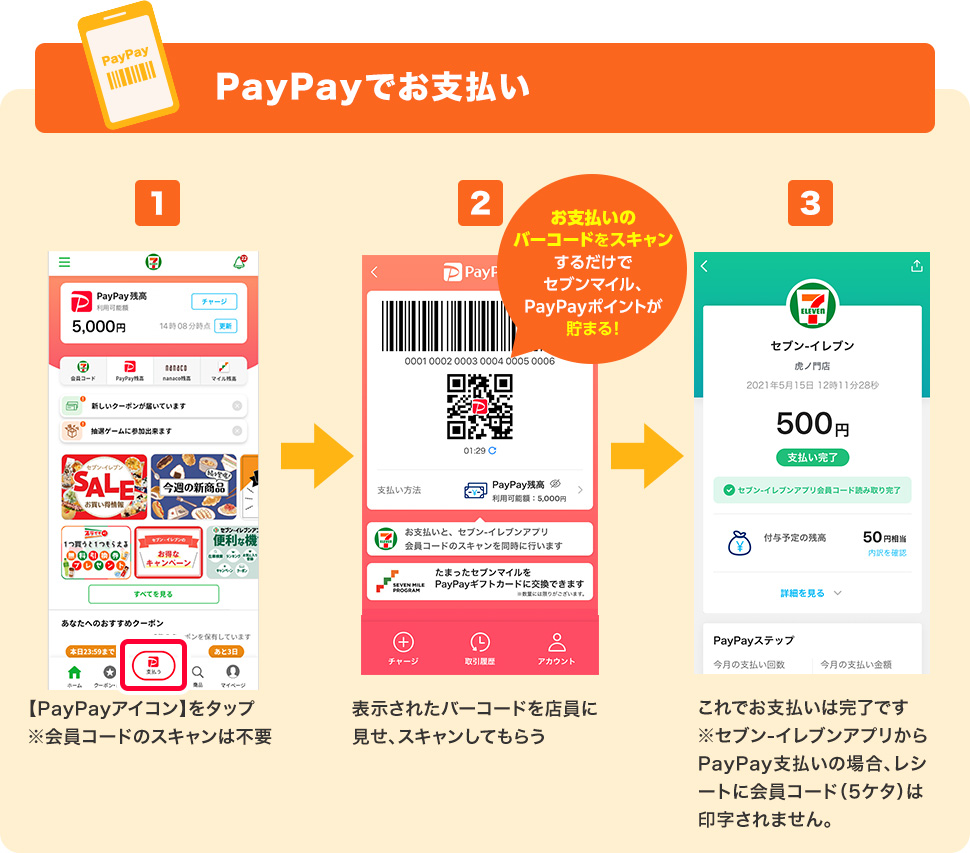
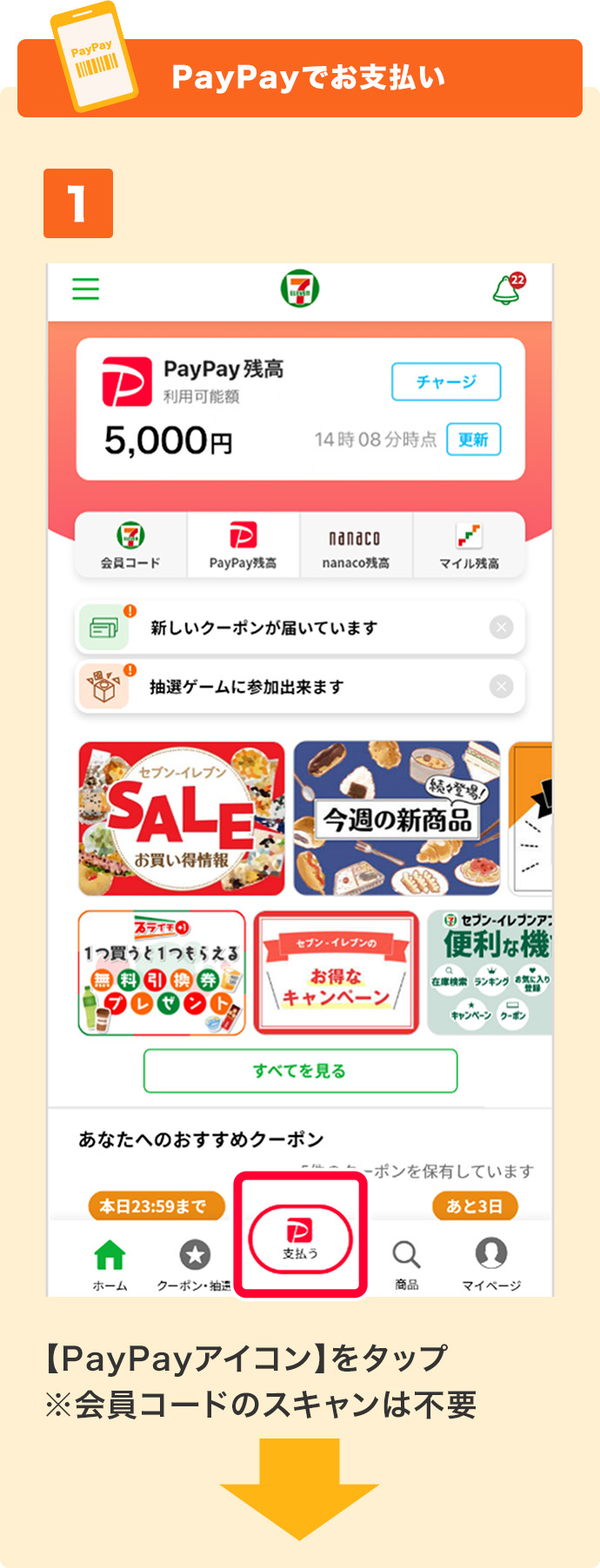
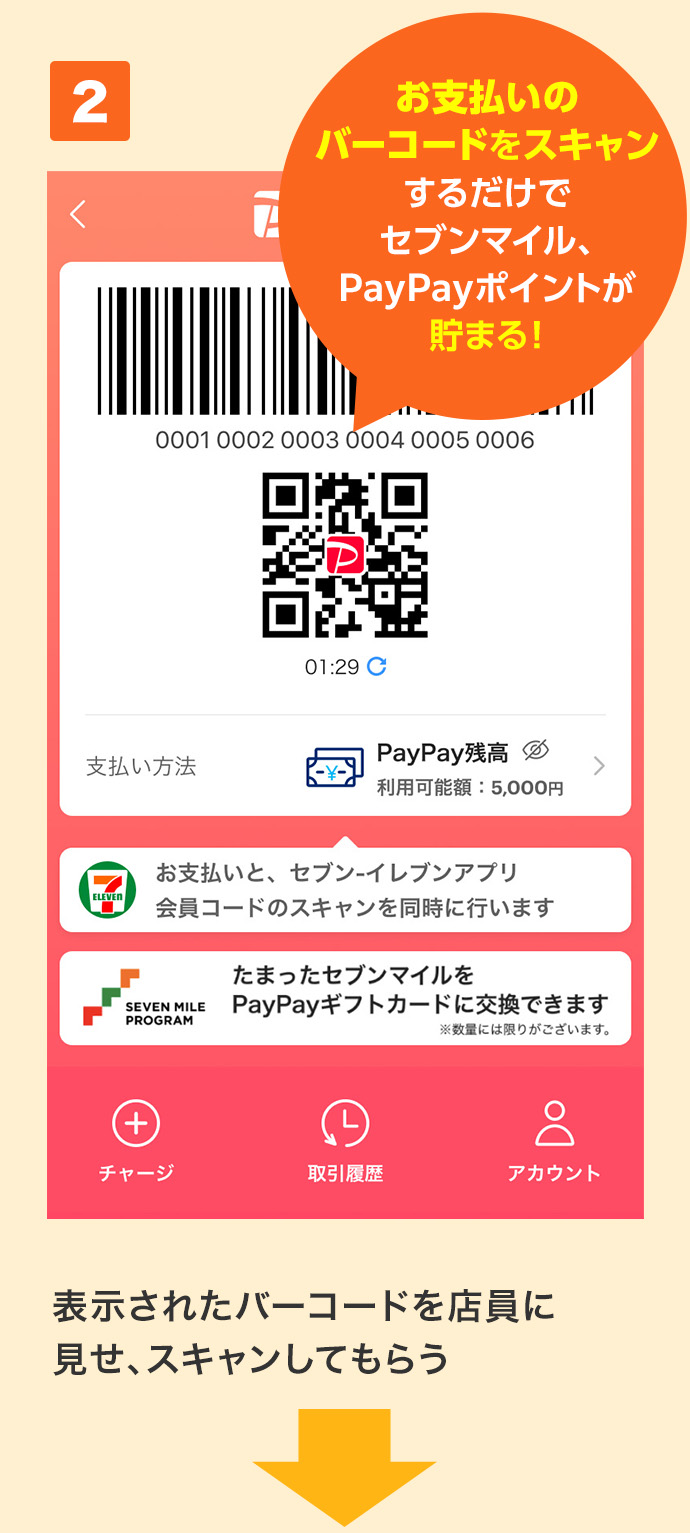
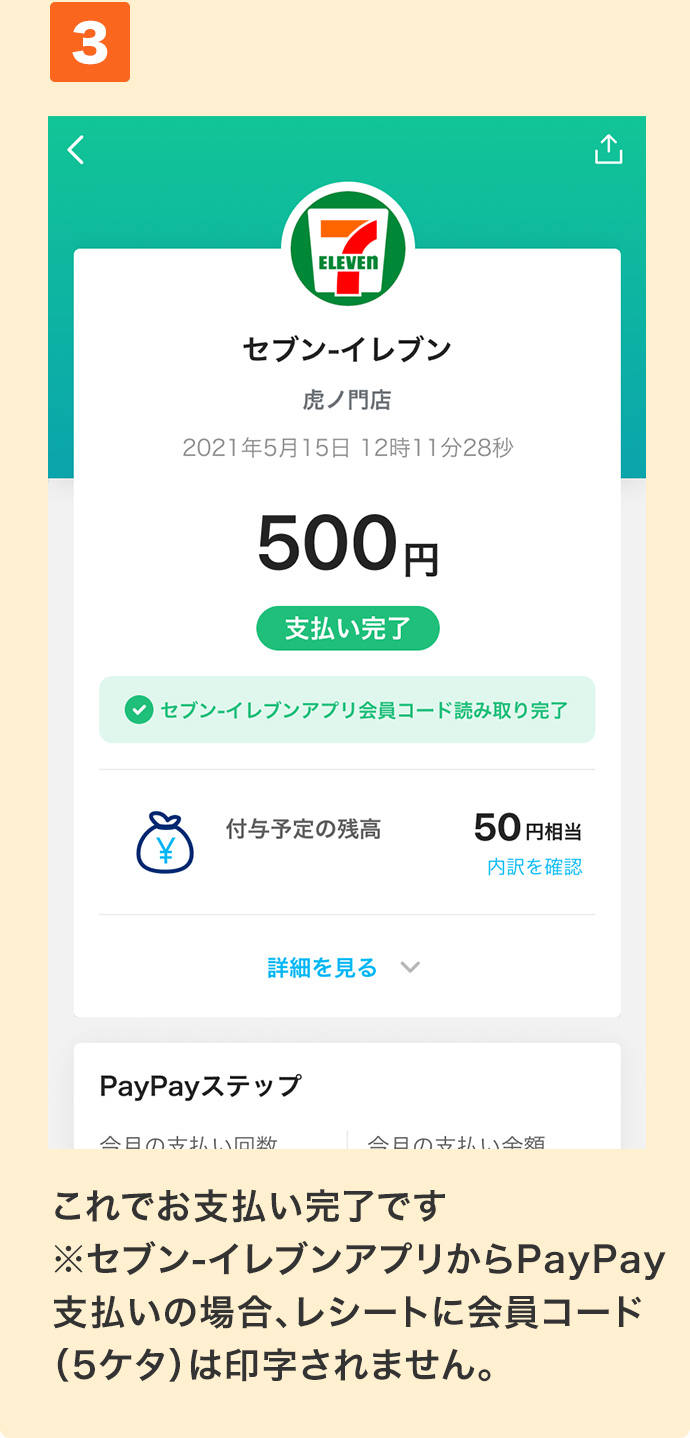
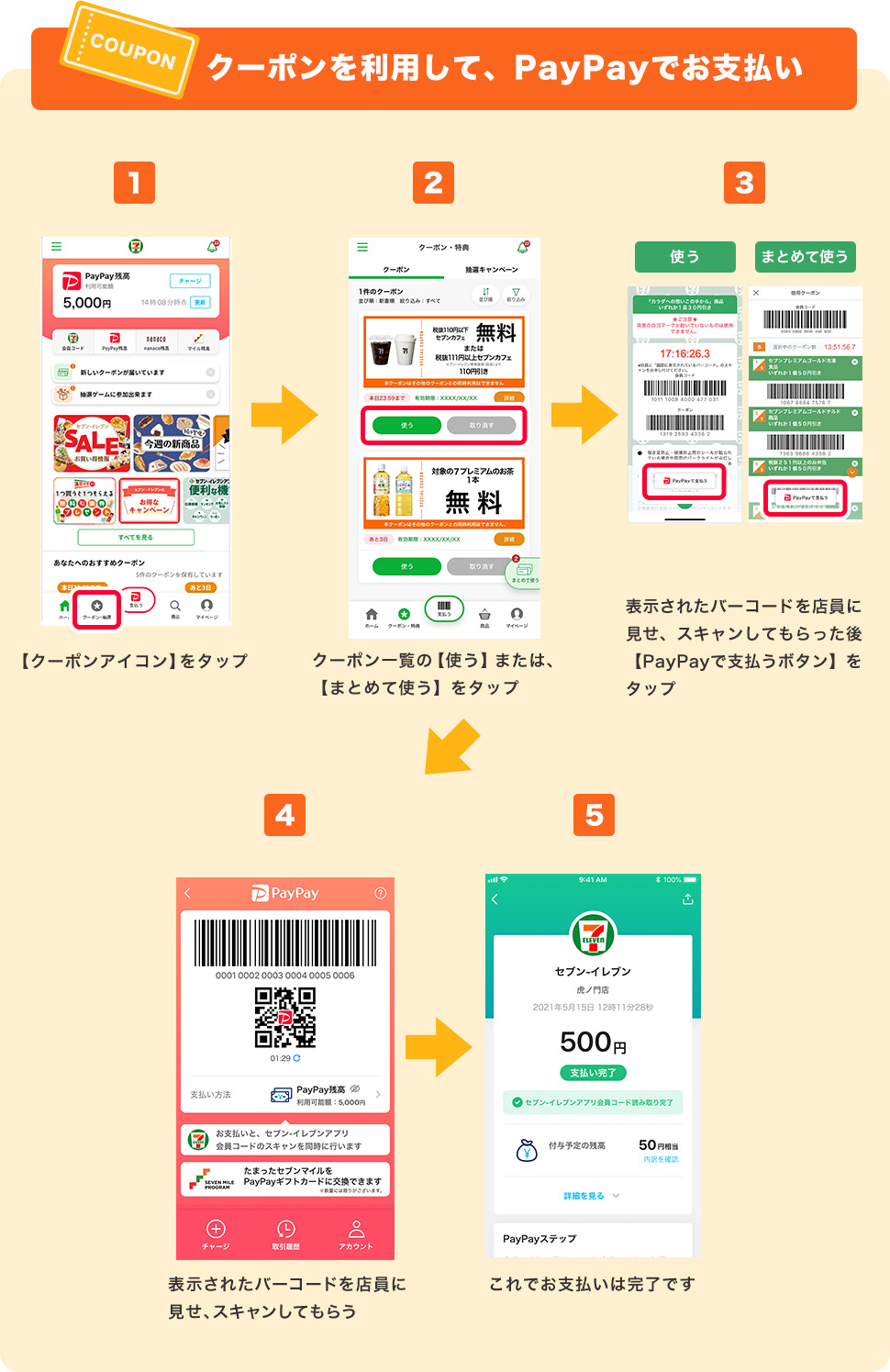
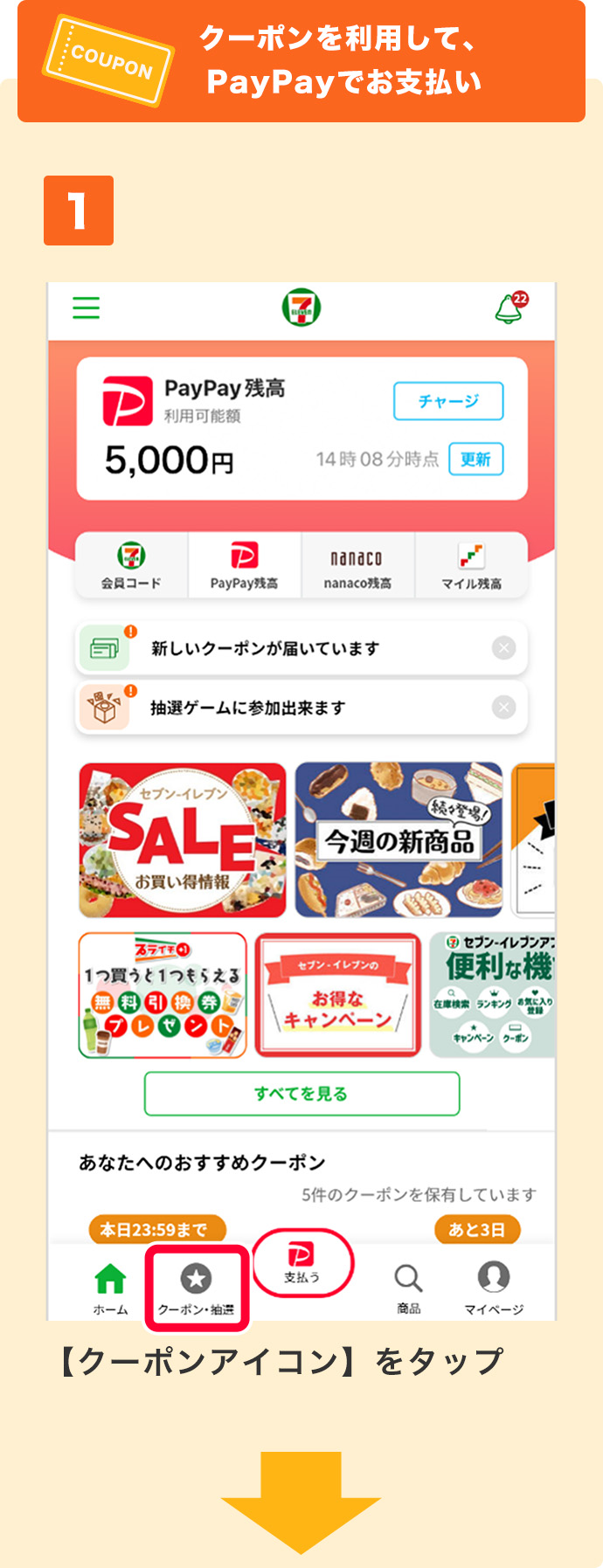
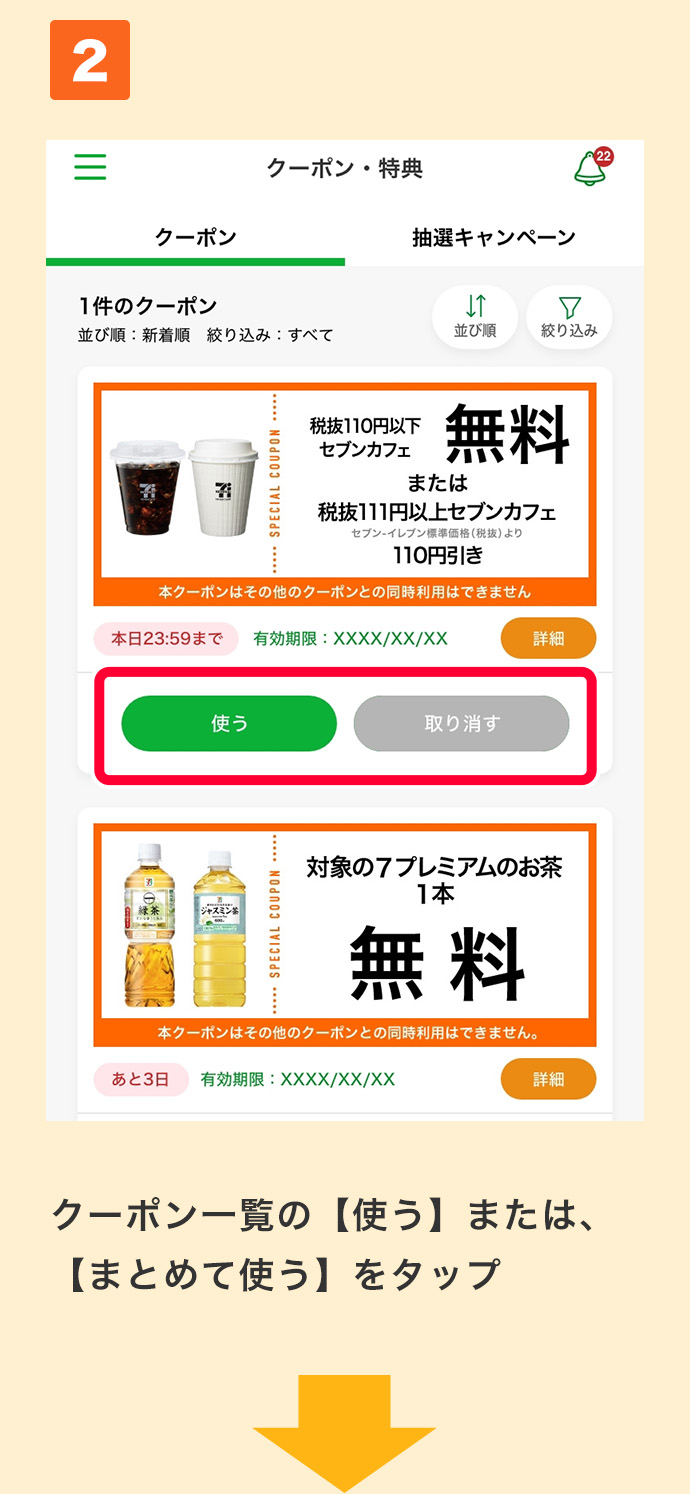
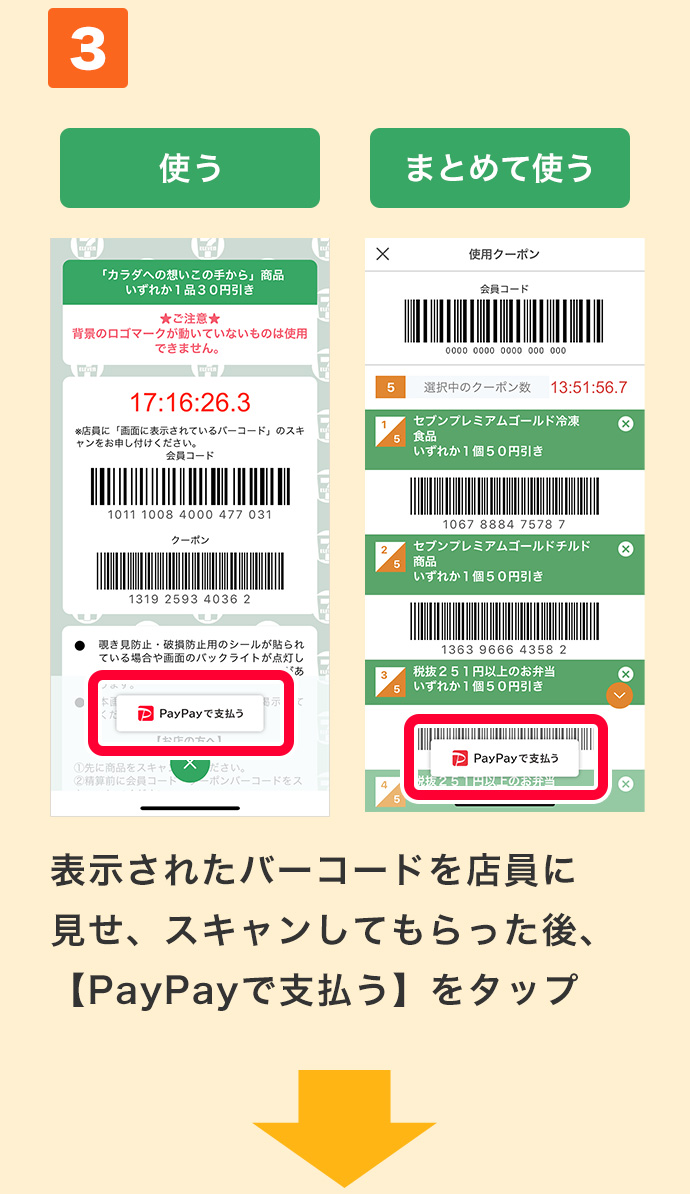
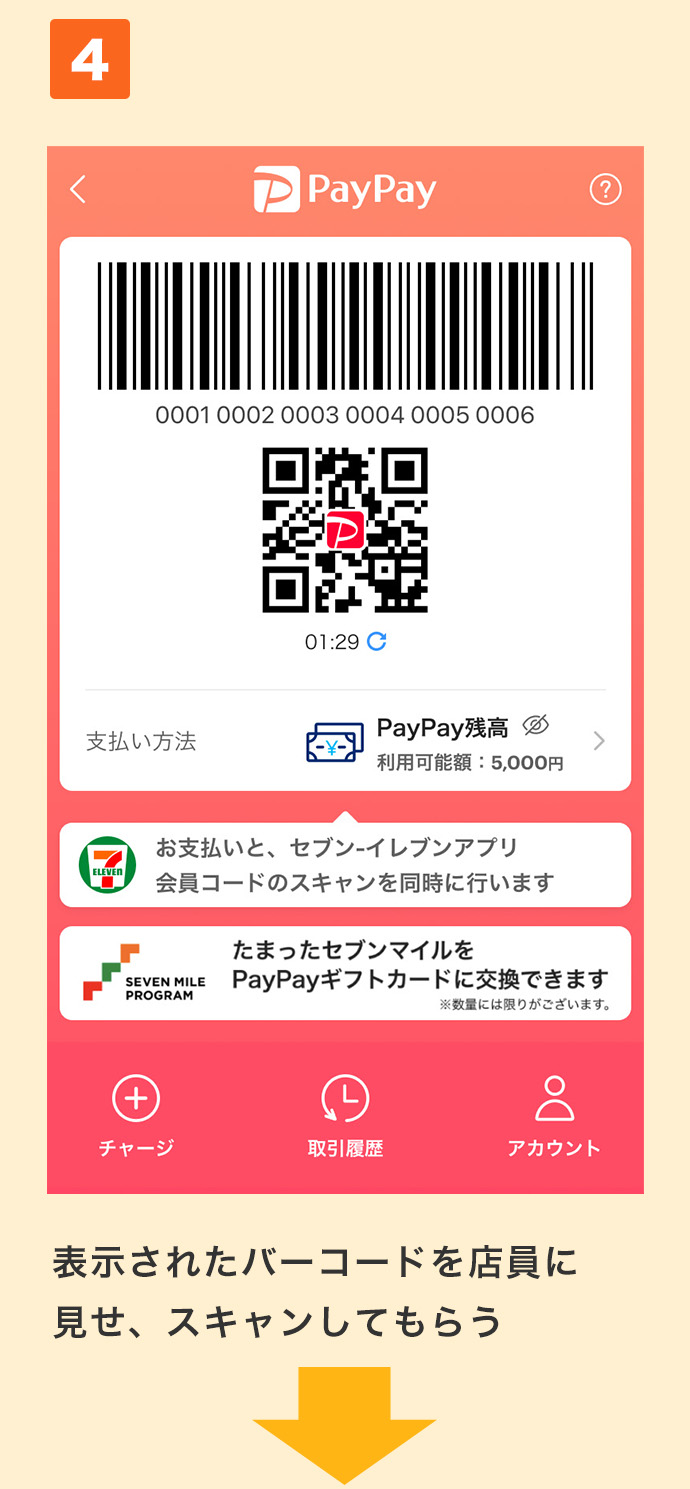
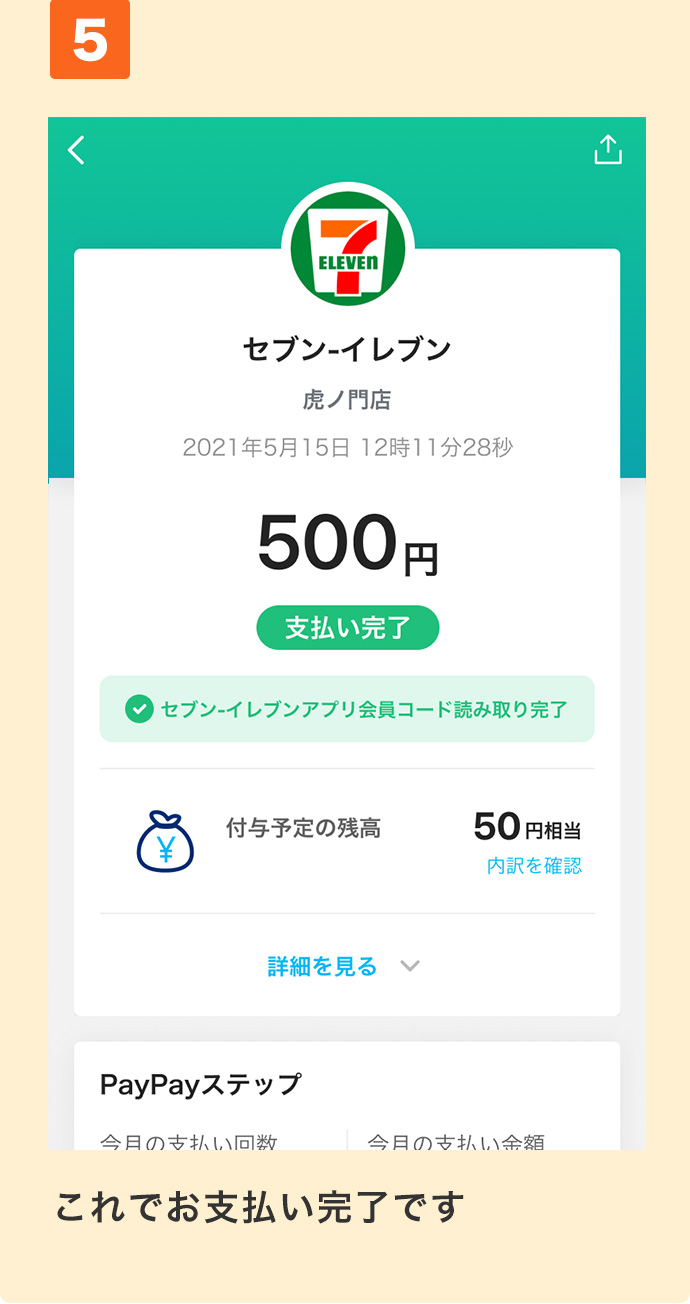
「セブン‐イレブンアプリに
PayPayを登録したとき」と
「PayPayアプリ」のお支払いについて
セブン‐イレブンアプリでのPayPay機能は、PayPayアプリ上の機能と一部異なる点があります。
具体的にはこちらから確認をお願いいたします。
>PayPayガイドページ:https://paypay.ne.jp/guide/seven-eleven/#difference
セブン‐イレブンアプリとPayPayの連携方法が知りたい
ホーム画面上上部の4つのアイコンが並んだ中から、「PayPay」をタップしログインをします。
ご利用いただいている電話番号とパスワード(またはソフトバンク・ワイモバイル・LINEMOの回線認証やYahoo! JAPAN ID)でPayPayにログインします。
規約を確認のうえ、同意をすると、連携されます。
PayPayと連携(ログイン)ができない
ご利用の電話番号とパスワードが正しいかご確認ください。
また、ソフトバンク・ワイモバイル・LINEMOの回線認証や、Yahoo! JAPAN IDとPayPayを連携している場合は、そちらの方法でのログインもお試しください。
上記をお試しいただいてもログインできない場合は、パスワードの再設定をお試しください。
正しいにもかかわらずログインできない場合は、PayPayまでお問い合わせください。
連携を解除したい(ログアウトしたい)
セブン‐イレブンアプリから連携を解除したい場合は下記手順で操作してください。
- (1)画面左上のメニューから「PayPayで支払う」を選択
- (2)PayPay画面右下の「アカウント」をタップ
- (3)アカウント画面下部の「ログアウト」からログアウトする
PayPayの登録や連携時のSMSが届かない
PayPayに登録している電話番号あてにSMS認証コードをお送りしています。届かない場合はPayPayまでお問い合わせください。
PayPay残高とは何か
1円単位でお買い物に利用できる電子マネーです。
PayPay残高には種類があり、それぞれ有効期限や使える機能が異なります。
詳しくは、こちらをご確認ください。
https://paypay.ne.jp/help/c0048/
支払いができない
セブン‐イレブンアプリからPayPayのバーコードを表示してお支払いをする場合は、セブン‐イレブンでしかご利用はいただけません。
他のPayPay加盟店でのお支払いにはご利用いただけないため、ご注意ください。
なお、エラーが表示されてお支払いができない場合は、エラーメッセージをご確認のうえ、PayPayまでお問い合わせください。
購入をキャンセルしたい・返金してほしい
セブン‐イレブンでのお支払い後のキャンセル・返金については、店頭でご確認ください。
なお、返金処理をした場合、反映までに時間がかかる場合があります。
しばらく経っても返金されない場合は、PayPayにお問い合わせください。
履歴がPayPayアプリで表示されているものと異なる
セブン‐イレブンアプリ内で確認できる情報は、セブン‐イレブンのお支払いやチャージをしたものに限定されています。
すべての履歴を確認したい場合は、PayPayアプリからご確認ください。
チャージ方法が知りたい
セブン‐イレブンアプリからのチャージは、セブン銀行ATMからのチャージ、またはすでにPayPayアプリで登録している方法でチャージが可能です。
チャージ手段を登録・変更したい
セブン銀行ATMからのチャージ以外の手段の登録や変更は、PayPayアプリからのみ可能です。
PayPayアプリにてお手続きください。
セブン‐イレブンアプリの会員コードを再度表示させるには
セブン‐イレブンアプリの会員コードを表示したい場合は、下記手順で変更してください。
- ・セブン‐イレブンアプリ左上の
 をタップ
をタップ - ・「アプリ各種設定」をタップ
- ・「お支払いの設定」を選択
- ・(iOS15以上の場合)お支払方法の設定で「会員コードを表示」を選択
- ・(iOS14以下またはAndroidの場合)画面表示設定で「会員コード」を選択
PayPayポイントが付与されない
PayPayにお問い合わせください。
PayPayの問い合わせ先は?
PayPayに関するお問い合わせは以下で受け付けています。
ヘルプページ(https://paypay.ne.jp/help/)
お問い合わせフォーム(https://support.paypay.ne.jp/consumerform/)
PayPay支払い時、マイル、キャンペーン特典を貯めるために「会員コード」スキャンは必要ですか?
セブン‐イレブンアプリとPayPayを連携後、セブン‐イレブンアプリから PayPayのバーコードを表示しお支払いいただくと、該当のPayPayに連携された会員へ自動的にマイル、キャンペーン特典が付与されます。(別途会員コードのスキャンは必要ございません。)
レジで会員コードを提示して、別のセブン‐イレブンアプリに登録されたPayPayで支払った場合、どちらにマイル・キャンペーン特典が付与されるのか?
PayPayが登録されたセブン‐イレブンアプリに貯まります。
お買い物時に会員コードを提示し、別のセブン‐イレブンアプリに登録したPayPayでお支払いをすると、PayPayを登録しているセブン‐イレブンアプリが優先されてマイル・キャンペーン特典が付与されます。
例)
会員Aの会員コードをレジで提示。
↓
会員Bの会員情報に登録されたPayPayでお支払い。
↓
会員Bにマイル・キャンペーン特典が付与される。
PayPayの端末認証を設定したい
セブン‐イレブンアプリからPayPayで支払うボタンを押下し、PayPayバーコード表示画面の「アカウント」→「セキュリティ」から端末認証設定が可能です。
PayPayの決済音の音量を調整したい
お支払いの際の「PayPay」の音量は以下の方法で調整ができます。
<iOS>
お支払いの際の「PayPay」の音量は、iPhoneの音量を調整することで「PayPay」の音量変更が可能です。
<Andoird>
- 1.セブン‐イレブンアプリのPayPayバーコード表示画面の「アカウント」をタップします。
- 2.「音量設定」をタップします。
- 3.「○」をスライドすると「PayPay」の音が再生されます。音量をご確認のうえ、調整をお願いいたします。
※決済音を別の音に変えることはできません。
※決済音を消すことはできません。
PayPayポイントの利用設定とは
PayPayポイントは、「お支払いに利用する」「ポイント運用する」「貯める」のいずれかに設定することができます。
利用設定には、PayPayアプリのダウンロードが必要です。
詳しくはこちらをご確認ください。
利用可能残高(利用可能額)とは
現在PayPay残高でお支払いにご利用いただける金額です。
「ポイントの利用設定」を「貯める・ポイント運用に自動追加」に設定している場合、PayPayポイント分は引かれた金額が表示されます。